
YouTube è una delle fonti di contenuti video più amate e diffuse in tutto il mondo, seguito a ruota da Facebook. Questi siti sono divenuti dei punti di riferimento per tenersi aggiornati su ciò che accade a livello internazionale. Tuttavia, non sempre l’esperienza di utilizzo di queste piattaforme è impeccabile, e può capitare che si riscontrino problemi nella visualizzazione dei video su YouTube o Facebook, soprattutto con i dispositivi Android.
Se vi capita di esservi imbattuti in questo problema, siete nel posto giusto. In quest’articolo vedremo insieme come risolvere gli errori di riproduzione dei video su YouTube e Facebook.
I Sintomi dei Problemi di Riproduzione dei Video
Vediamo quali sono i sintomi che accompagnano il problema dei video che non si riproducono a dovere su computer o telefono.
1. Sistema non Responsivo: Se non riuscite a visualizzare i video sul telefono o sul computer, è possibile che il sistema non sia responsivo ai comandi. Provate a muovere il cursore, a chiudere la scheda o a testare altre funzioni per verificare che i comandi rispondano.
2. Riproduzione a Scatti: Un altro sintomo dei problemi di riproduzione è dato dalla distorsione dei video, che si verifica quando lo scorrimento di un filmato si blocca e si riavvia continuamente, senza sosta.
3. Schermo Fisso: Questo terzo sintomo si riferisce allo schermo che diventa tutto nero, oppure tutto bianco, quando si prova a riprodurre un video. In alcuni casi, il problema può verificarsi anche se l’audio funziona perfettamente. La presenza di schermo nero che copre il video è un chiaro indicatore di un errore nella riproduzione.
4. Riproduzione Anomala: Un’altra cosa che può capitare è che il video si riproduca in maniera anomala, per esempio in modalità estesa o a ingrandita. Quando ciò accade, i contenuti del video vengono visualizzati con un fastidioso zoom, invece che nelle dimensioni corrette. Anche questo è sintomo di un problema.
5. Riproduzione Distorta: In altri casi, i video manifestano problemi di riproduzione per mezzo di una distorsione dei colori e delle immagini. Si tratta di un chiarissimo sintomo di errore nella riproduzione.
Come Risolvere i Problemi di Riproduzione dei Video YouTube
È arrivato il momento di scoprire come fare per risolvere i problemi di riproduzione dei video di YouTube e Facebook. Procediamo con ordine.
1. Le Cause dei Problemi di Riproduzione dei Video di YouTube:
Le possibili cause dei problemi di riproduzione dei video di YouTube sono moltissime. Le abbiamo divise in categorie per esporle più comodamente.
- Problemi con il Browser: è possibile che la ragione per cui non riusciate a vedere i video su YouTube sia da imputarsi al browser che usate. Sebbene si tratti spesso di problemi risolvibili semplicemente aggiornando la pagina, possono ripetersi spesso, soprattutto se il browser è obsoleto oppure non si cancellano cache e cookie da tempo (se volete sapere come risolvere i problemi di funzionamento di YouTube su Chrome cliccate qui).
- Problemi con Internet: anche una connessione locale scarsa può condurre a problemi di visualizzazione dei video di YouTube sui propri dispositivi. Lo stesso dicasi di una connessione Wi-Fi difettosa.
- Problemi con i Dispositivi Mobili: esistono diverse problematiche legate ai dispositivi mobili che possono provocare difficoltà nella visualizzazione dei video su YouTube. Tra questi problemi troviamo: ora e data incorrette, accumulo di dati nella cache dell’app YouTube del telefono, app YouTube obsoleta, versione non aggiornata del sistema operativo (Android, per esempio), ecc.
- Problemi con Flash Player: YouTube permette di riprodurre i video tramite flash player. Se quindi ci sono problemi con flash player, allora naturalmente non si riusciranno a vedere video su YouTube. La versione di flash player installata sul sistema potrebbe essere incompatibile con il browser oppure potrebbe essere obsoleta.
2. Come Risolvere i Problemi di Visualizzazione dei Video di YouTube su Chrome e Firefox:
Se volete correggere i problemi di riproduzione dei video di YouTube su Chrome o Firefox, non dovete fare altro che seguire i passaggi esposti qui in basso.
Pulizia Cookie e Cache: come abbiamo già detto, l’accumulo di cookie e di dati nella chache può compromettere il funzionamento di YouTube. La prima cosa da fare, quindi, è ripulire i browser da cache e cookie.
Per Chrome:
- Avviate il browser, quindi cliccate su "Altro", posizionate il cursore su "Altri strumenti" e, infine, selezionate l’opzione "Cancella dati di navigazione".
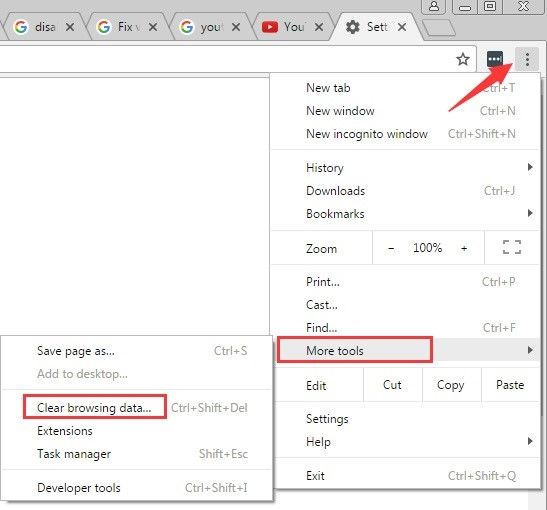
- Spuntate la casella accanto a "Cookie e altri dati dei siti" e "immagini e file memorizzati nella cache".
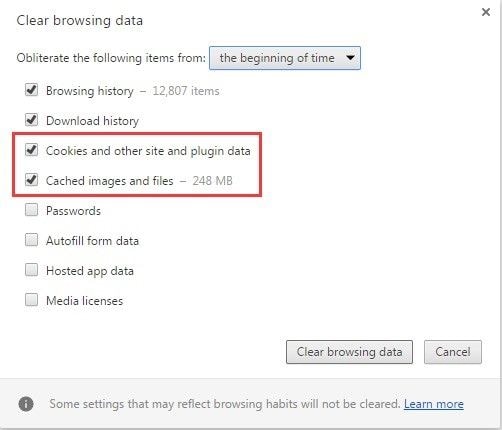
- Selezionate la voce "Tutto" nella sezione "Intervallo di Tempo" per cancellare tutti i dati accumulati.
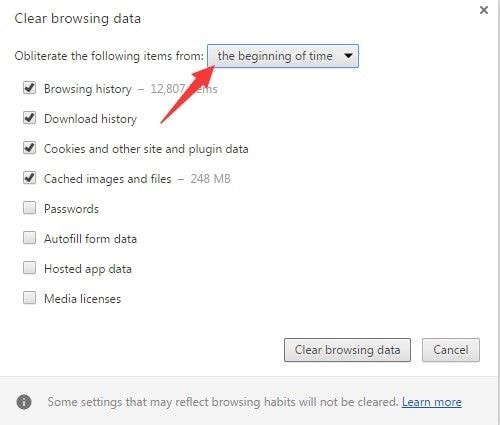
- Infine, cliccate sul pulsante "Cancella dati"
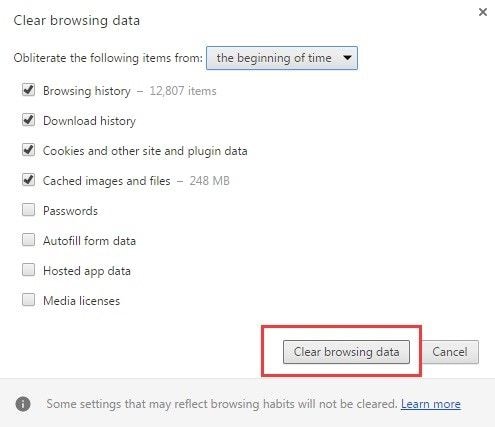
- A questo punto, riavviate Windows, quindi riaprite Chrome e provate a guardare un video su YouTube.
Per Firefox:
- Avviate Firefox.
- In alto a destra dell’interfaccia dovreste trovare un pulsante a forma di tre lineette verticali. Cliccateci sopra e selezionate "Cronologia".
- Selezionate l’opzione "Cancella Cronologia Recente…".
- Aprite il menu a discesa "Intervallo di Tempo da Cancellare" e selezionate "Tutto", quindi spuntate le caselle "Cookie" e "Cache" e infine cliccate su "Cancella Adesso".
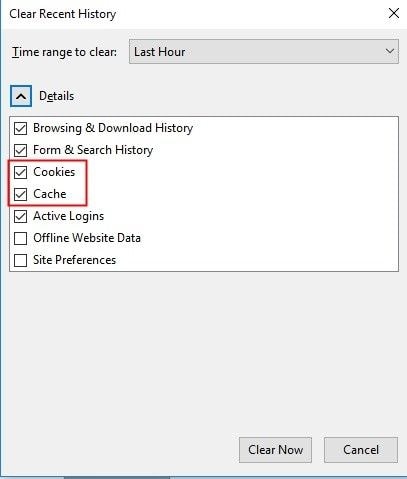
- Riavviate il computer, aprite Firefox e provate a guardare un video su YouTube.
3. Come Correggere i Problemi di Riproduzione dei Video YouTube Android:
Sono più di una anche le possibili soluzioni ai problemi di visualizzazione dei video YouTube su Android. Continuate a leggere per scoprirle tutte.
Impostazione di Data e Ora Corrette:
1. Aprite le "Impostazioni" e selezionate l’opzione "ata e Ora".
2. Spuntate le caselle "Data e ora automatiche" e "Fuso orario automatico".
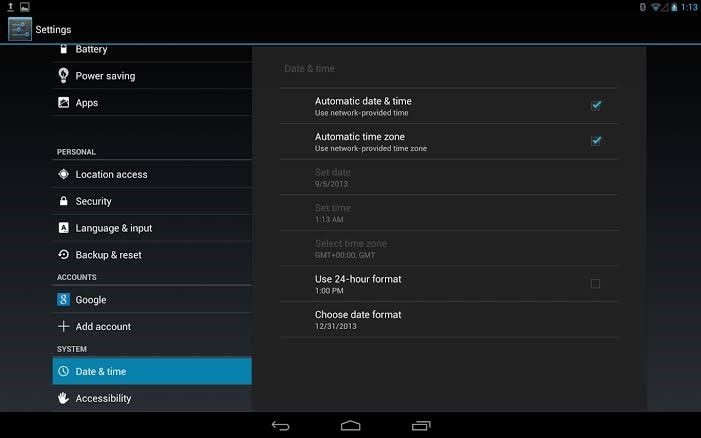
3. La data e l’ora si aggiorneranno nel giro di pochi secondi.
Svuotamento della Cache dell’App di YouTube:
1. Accedete alle "Impostazioni", cercate la sezione delle "App" e premete "Gestione App". A questo punto, selezionate "YouTube".
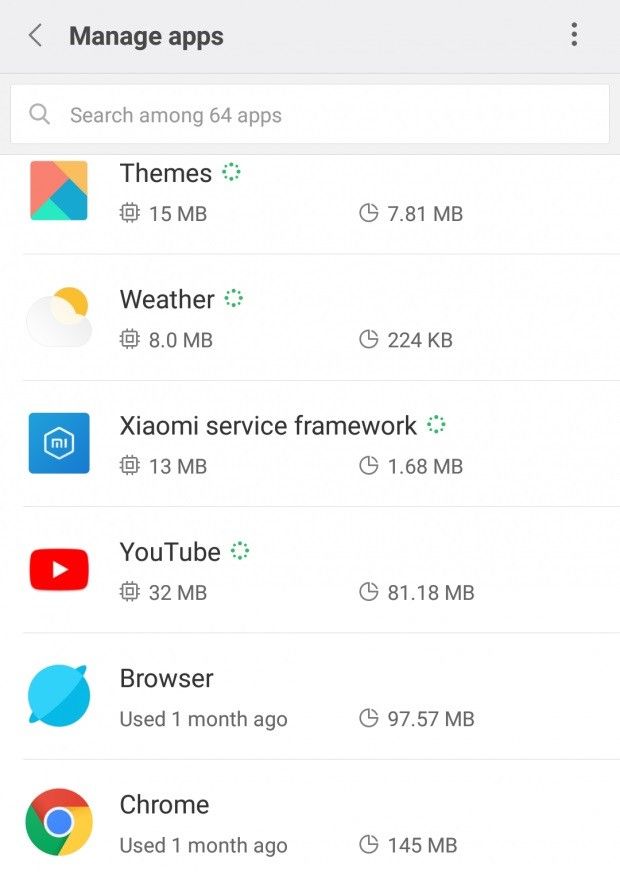
2. Scorrete verso il basso fino a individuare il pulsante "Svuota Cache". Premetelo. Riavviate il telefono Android e provate a riprodurre un video su YouTube.
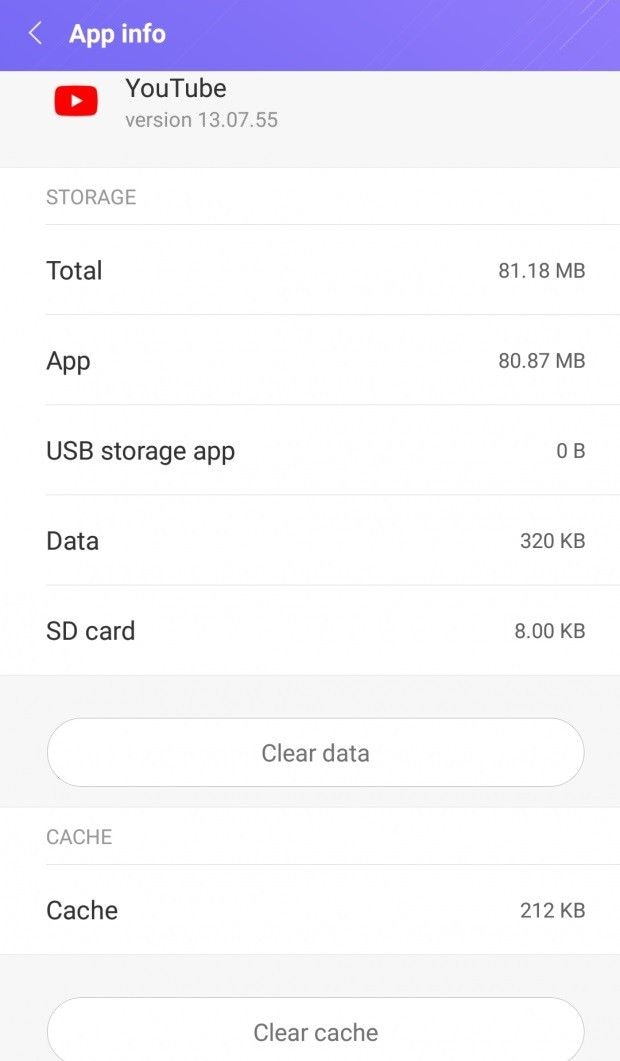
4. Come Risolvere il Problema dei Video che si Caricano ma Non si Riproducono.
Un altro problema comune riguarda i video di YouTube che si caricano senza problemi ma che non vogliono saperne di avviarsi. Tra le possibili soluzioni c’è la pulizia dei file temporanei di Windows. Vediamo insieme come eseguirla.
- Premete i tasti "Win + I" per aprire la finestra delle "Impostazioni" di Windows, quindi cliccate su "Sistema" e poi su "Archiviazione". Dall’elenco della partizione delle unità, selezionate "Questo PC".
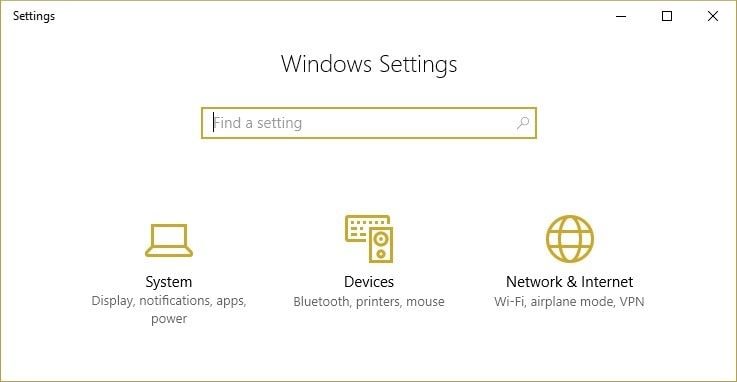
- Scorrete verso il basso fino a individuare i "File Temporanei". Selezionateli e cliccate sull’opzione per cancellarli. Al termine della procedura, riavviate il computer.
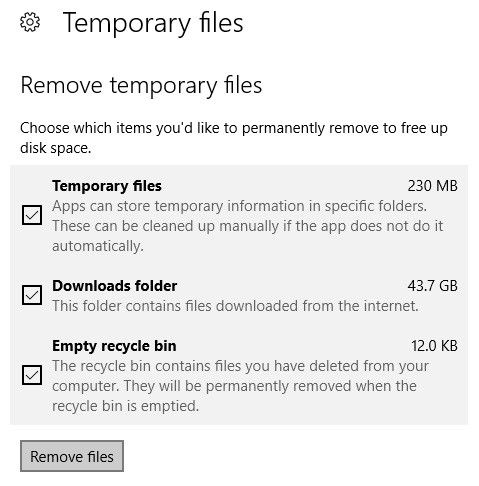
5. Riparazione con Wondershare Repairit:
Wondershare Repairit è un nuovissimo software progettato da Wondershare. Usando questo strumento è possibile riparare facilmente i video di numerosi formati. Recoverit può essere usato anche per recuperare video da hard disc interni, supporti di archiviazione esterni e altro ancora, anche in caso di arresto anomalo del sistema. Il programma è compatibile sia con Mac che con Windows ed è semplicissimo da usare grazie all’interfaccia intuitiva.

Garanzia di Download Sicuro, zero malware

Garanzia di Download Sicuro, zero malware
Il link per download verrà inviato alla tua email, puoi scaricarlo sul tuo PC or Mac
Dopo averlo installato sul computer, avviate Recoverit e seguite la guida esposta in basso per ovviare ai problemi di visualizzazione dei video di YouTube:
Primo Passaggio: Aggiunta del Video
Cliccate su "Aggiungi video e avvia riparazione" oppure sul pulsante "Aggiungi" per caricare il video YouTube da riparare.

Secondo Passaggio: Avvio della Riparazione
Cliccate su "Ripara" e Recoverit eseguirà una scansione del video alla ricerca degli errori, che poi procederà a correggere.

Terzo Passaggio: Anteprima dei File Riparati
Recoverit permette di visualizzare un’anteprima dei video riparati prima di salvarli.

Al di là dei video di YouTube o Facebook,
Wondershare Repairit può aiutare a recuperare video di vari formati, provenienti da qualsiasi tipo di supporto di archiviazione. Per esempio, è possibile usare il programma per
Riparare i Video Corrotti Salvati nella Scheda SD.

Garanzia di Download Sicuro, zero malware

Garanzia di Download Sicuro, zero malware
Il link per download verrà inviato alla tua email, puoi scaricarlo sul tuo PC or Mac
6. Altre Soluzioni
Aggiornamento del Browser:
- Verificate la versione del browser che utilizzate.
- Cercate online qual è l’ultima versione del browser, così da capire se la vostra sia obsoleta oppure no. Se necessario, assicuratevi di eseguire l’aggiornamento all’ultima versione.
Aggiornamento di Android e dell’App di YouTube
- Andate a "Impostazioni" > "Info sul Dispositivo".
- Premete sull’opzione "Aggiornamenti Software" e, se presenti nuovi aggiornamenti, installateli.
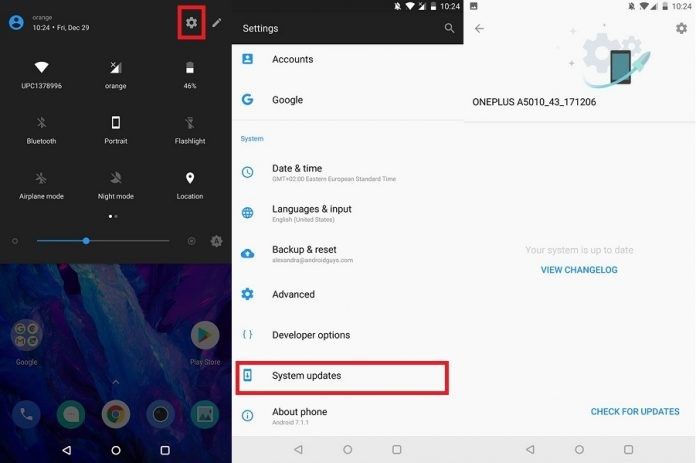
- Per aggiornare l’app di YouTube, aprite "Google Play Store".
- Premete l’opzione "Le mie App & i Miei Giochi".
- Troverete la lista degli aggiornamenti da fare, se presenti. Cliccate su "Aggiorna" accanto alla voce "YouTube" per aggiornare l’app. In alternativa, cliccate su "Aggiorna Tutto" per eseguire tutti gli aggiornamenti disponibili.
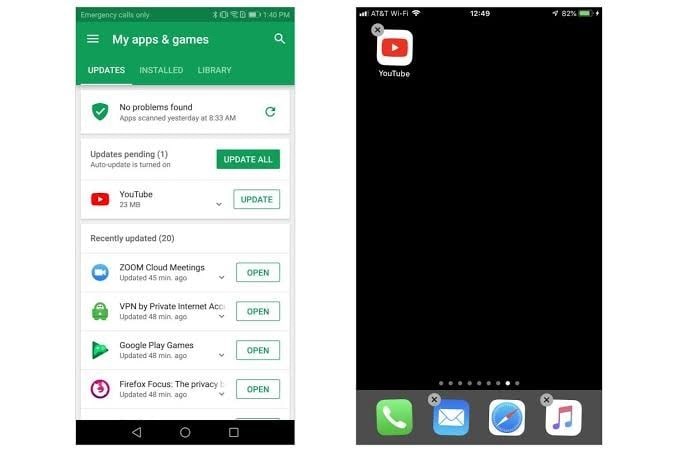
- Una volta conclusa la procedura di aggiornamento, aprite YouTube e provate a vedere un video.
Ripristino delle Impostazioni di Connessione:
Un altro modo per correggere i problemi di riproduzione dei video YouTube consiste nel ripristino delle impostazioni di connessione. Vediamo come eseguirlo.
- Aprite la finestra del "Pannello di Controllo" sul vostro computer, cliccate su "Rete e Internet" e poi su "Opzioni Internet".
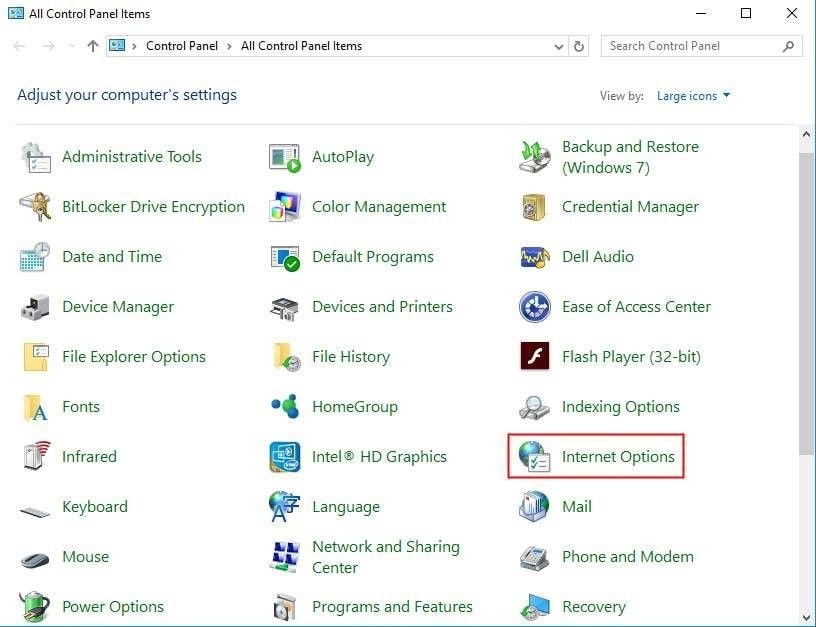
- Selezionate "Avanzate" > "Ripristina Impostazioni Avanzate" > "Reimposta". Per applicare le modifiche, non dimenticate di cliccare su "Applica".
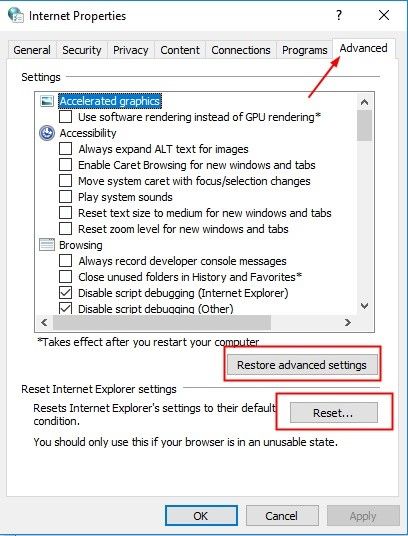
Come Risolvere i Problemi di Riproduzione dei Video di Facebook
1. Le Cause dei Problemi di Riproduzione dei Video di Facebook:
Prima di tutto, è importante cercare di capire perché può capitare che non si riescano a vedere i video di Facebook. Tra le ragioni principali troviamo:
- Spazio Insufficiente: se il dispositivo in uso non ha spazio a sufficienza, non può permettersi di utilizzare dati ulteriori. Ecco perché i tentativi di caricare i video su Facebook sono destinati a fallire.
- Corruzione Disco: uno spazio di archiviazione corrotto può prevenire il funzionamento corretto del dispositivo, compresa la riproduzione dei video di Facebook.
- Problemi di Impostazione: può capitare che i problemi di riproduzione dei video Facebook dipendano da impostazioni errate nel browser.
- Video Rimossi o Criptati: a volte non è possibile visualizzare un video Facebook perché è stato rimosso dalla persona che l’ha postato. In altri casi, i video potrebbe essere protetto, e quindi visualizzabile solo da persone specifiche.
- Cache e Cookie Corrotti: spesso succede che, mentre si sfogliano le pagine di Facebook, ci si trovi dinanzi a link che rimandano ad applicazioni o siti web. Cliccarci fa sì che il sistema assimili cookie e dati nella cache. Tutto questo può interferire con il corretto funzionamento dei video.
- Connessione di Rete: questa è senza dubbio una delle cause più comuni dei problemi di visualizzazione dei video su Facebook. In presenza di una connessione debole è praticamente impossibile non avere difficoltà a riprodurre i video.
2. Come Risolvere i Problemi di Riproduzione dei Video di Facebook sul Computer
A seguire troverete dei metodi utili a superare i problemi che coinvolgono la visualizzazione dei video di Facebook sul computer.
Primo Metodo: Ripristino del Browser
Questo metodo prevede il ripristino del browser alle sue impostazioni predefinite. Vediamo insieme come fare, usando Chrome come esempio.
- Avviate il browser. Cliccate sull’icona di menu rappresentata da tre puntini allineati verticalmente. Selezionate la voce "Impostazioni". Cliccate su "Mostra impostazioni avanzate"
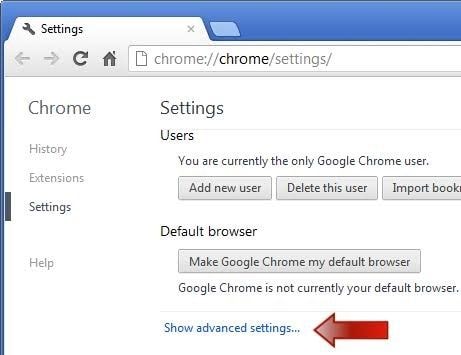
- Scorrete verso il basso, fino ad arrivare a "Reimpostazione". Una volta lì, cliccate su "Ripristina le impostazioni predefinite originali". Si aprirà una nuova finestra. Cliccate su "Ripristina". Fatto ciò, chiudete il browser, riavviatelo e provate a vedere un video su Facebook.
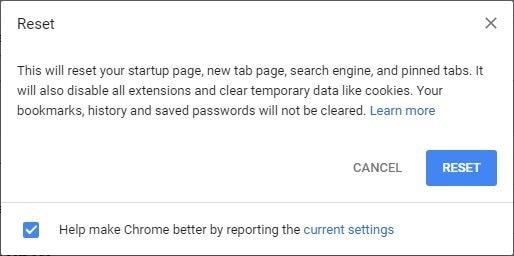
Secondo Metodo: Disabilitazione dell’Accelerazione Hardware:
Provate a disabilitare l’accelerazione hardware seguendo i passaggi esposti qui in basso con il vostro browser (anche stavolta useremo Chrome come esempio).
- Tornate sulla pagina delle impostazioni. Selezionate l’opzione "Avanzate".

- Togliete la spunta dall’opzione "usa l’accelerazione hardware quando disponibile". Chiudete il browser, riapritelo e provate a riprodurre un video.
3. Come Risolvere i Problemi di Riproduzione dei Video di Facebook su Mobile
Primo Metodo: Aggiornamento di Facebook
Per prima cosa, bisogna verificare che la versione dell’app Facebook sia l’ultima disponibile. Per farlo, seguite le istruzioni in basso.
- Aprite "Servizi Google Play" e cercate "Facebook". Premete sulla voce "Facebook" e poi su "Aggiorna".
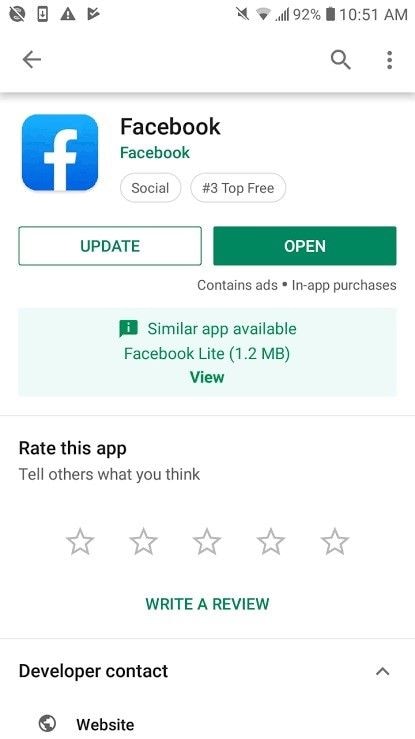
- Se preferite, potete anche "Disinstallare" l’app e installarla nuovamente subito dopo.
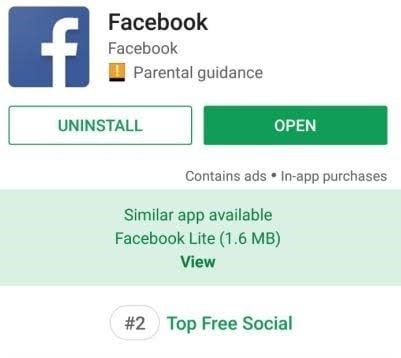
Secondo Metodo: Riavvio del Dispositivo
Prima di applicare questa soluzione, consigliamo di arrestare forzatamente l’app di Facebook. Ecco come farlo:
- Andate in “Impostazioni” e poi in "Gestione Applicazioni".
- Selezionate "Facebook".
- Premete su "Arresto Forzato", quindi riavviate il dispositivo.
Terzo Metodo. Riparazione dei Video con Recoverit:
Wondershare Recoverit è uno strumento eccezionale che permette di rucuperare i video cancellati per sbaglio. Il software supporta anche la riparazione avanzata di video di diversi formati, tra cui MP4, AVI, MPEG, FLV, 3GP, MOV. Che aspettate? Correte a scaricare gratis questo software di riparazione e risolvete i problemi di riproduzione dei video di Facebook seguendo le istruzioni in basso.

Garanzia di Download Sicuro, zero malware

Garanzia di Download Sicuro, zero malware
Il link per download verrà inviato alla tua email, puoi scaricarlo sul tuo PC or Mac
Primo Passaggio: Aggiunta dei video
Seleziona la scheda "Ripristino Video Avanzato". Potete importare tutti i video che volete, senza limiti.
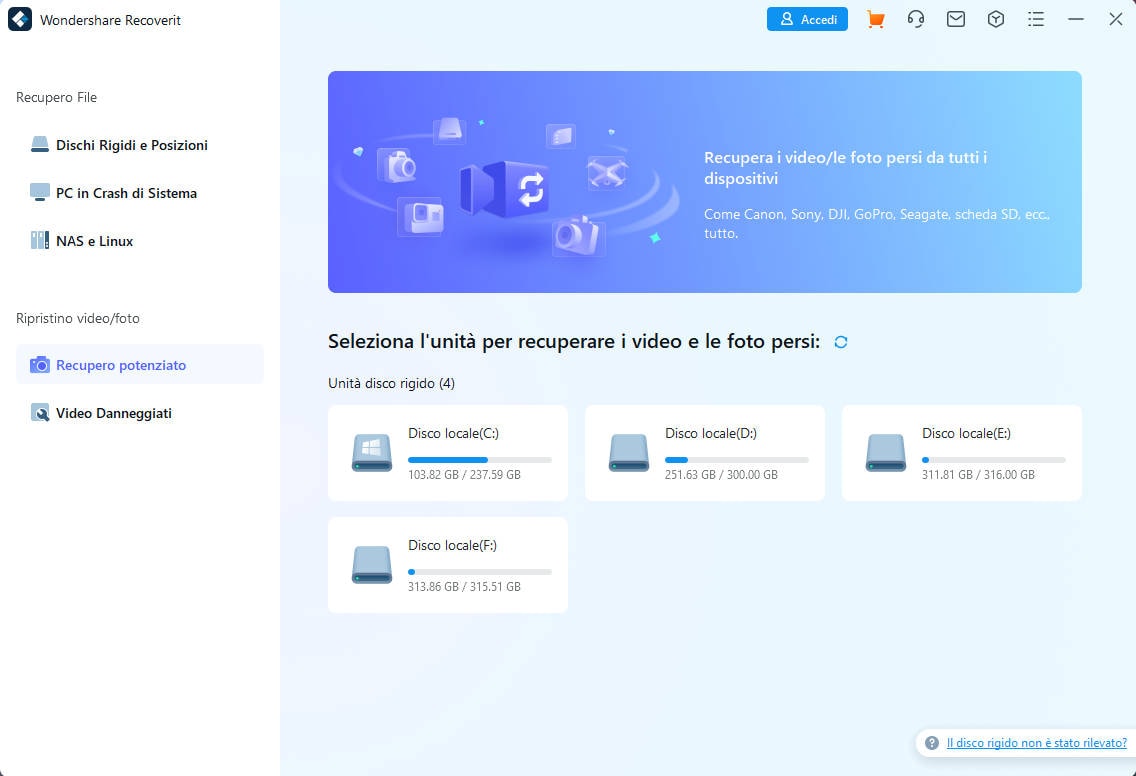
Secondo Passaggio: Avvio della riparazione
Scegli la posizione del video da riparare e si apparve una finestra di formati di video.
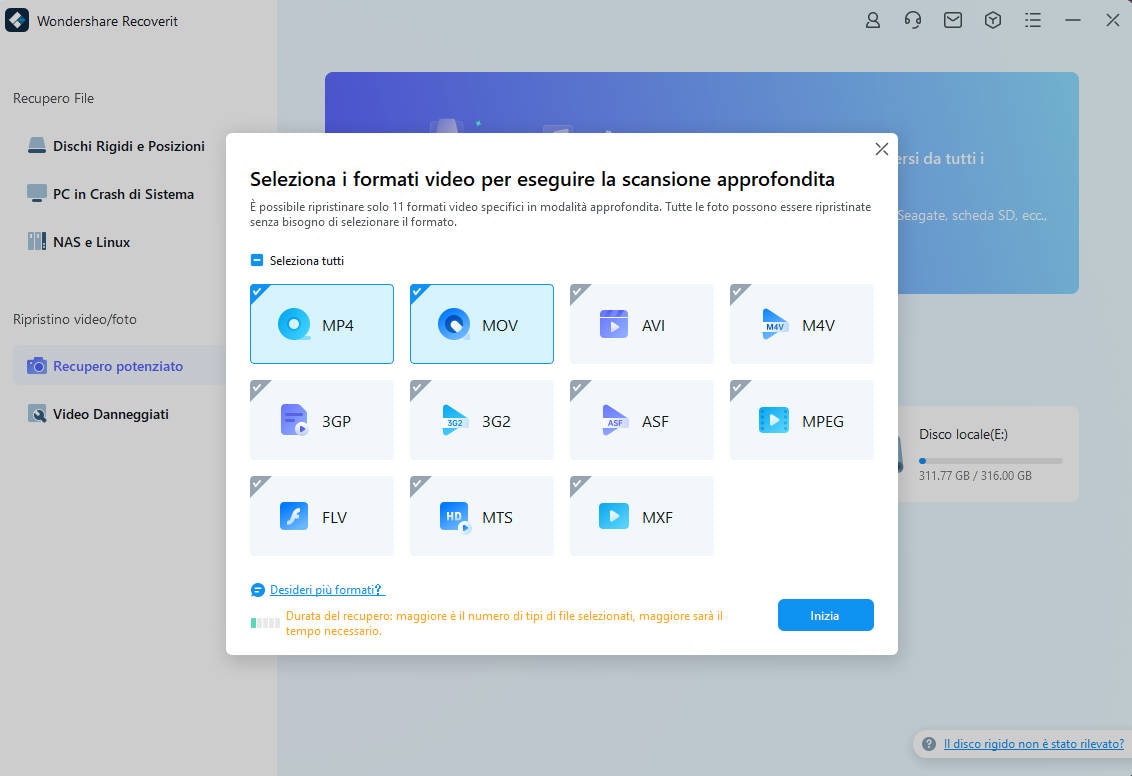
Terzo Passaggio: Scansiona e ripara il video
Fai clic sul formato che ti serve e inizia la scansione. Dopo la scansione, seleziona il video da riparare e inizia il ripristino
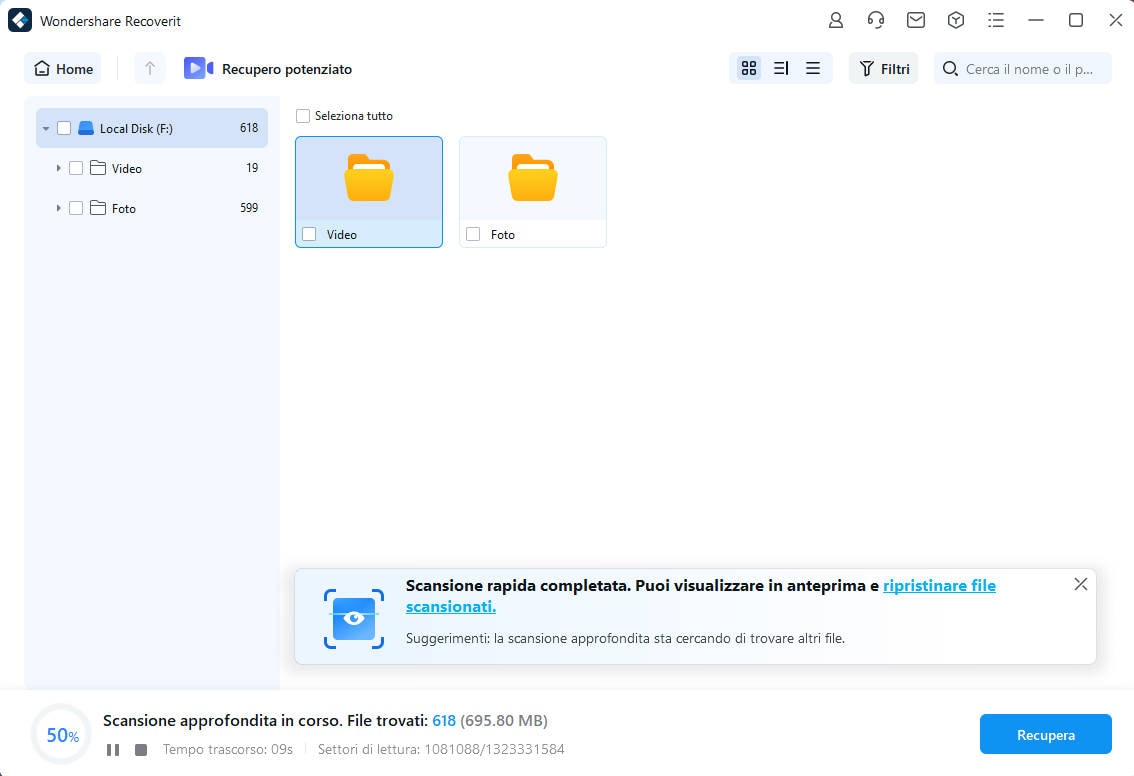
Quarto Passaggio: Anteprima e salva il video.
A questo punto potrete visualizzare un’anteprima dei video riparati. Se il risultato vi soddisfa, procedete pure con il salvarli dove preferite.
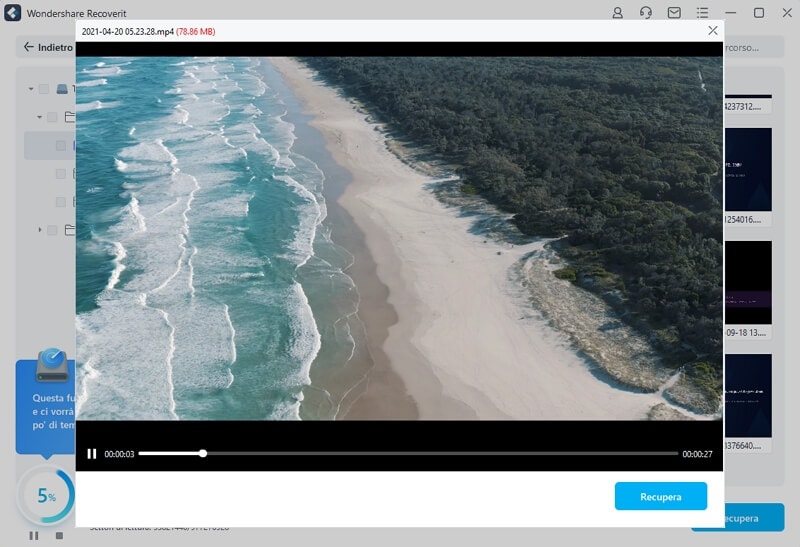
5. Altre Soluzioni
- Nuovo accesso all’account Facebook:
Provate a uscire da Facebook e ad eseguire nuovamente l’accesso. Il problema di riproduzione dei video potrebbe essersi risolto.
- Pulizia della Cache di Android:
Per provare a risolvere mediante la pulizia della cache di Android, fate quanto segue.
- Aprite le "Impostazioni" e poi "Gestione Applicazioni".
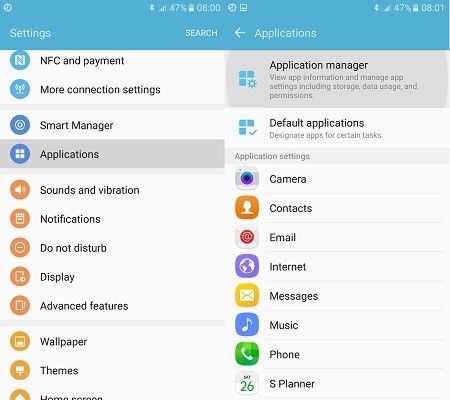
- Selezionate "Archiviazione" e poi "Svuota Cache".
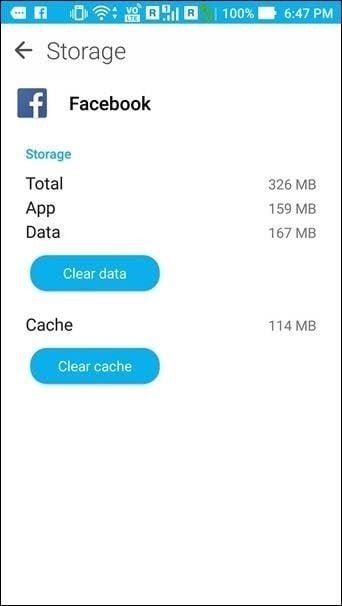
- Tornate su Facebook e provate di nuovo a riprodurre un video.
Ora che abbiamo passato in rassegna così tante possibili soluzioni, non dovrebbe fare più paura incappare in problemi nella visualizzazione dei video su YouTube e Facebook. Dopotutto, risolvere è un gioco da ragazzi. Finalmente potete tornare a godervi i vostri video preferiti e mantenervi aggiornati su quel che succede nel mondo.

Garanzia di Download Sicuro, zero malware

Garanzia di Download Sicuro, zero malware
Il link per download verrà inviato alla tua email, puoi scaricarlo sul tuo PC or Mac
Problemi Video
- Diversi formati +
- Video su social media +
Ripara diversi formati di file danneggiati: Video, foto, audio, MS file, zip, autocad, ecc.
Download gratuito e sicurezza garantita

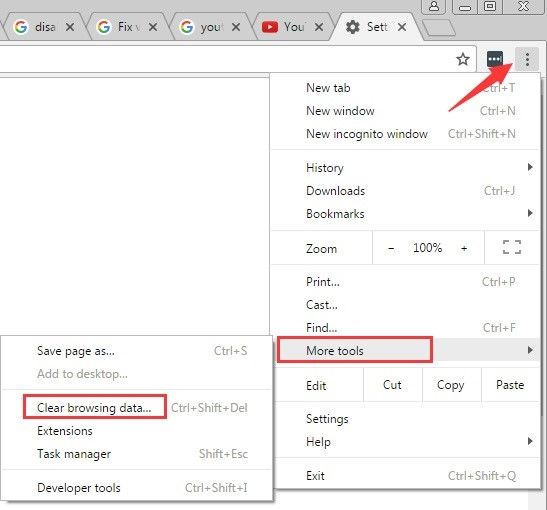
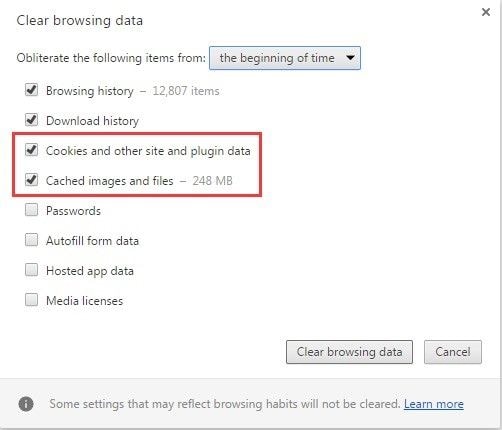
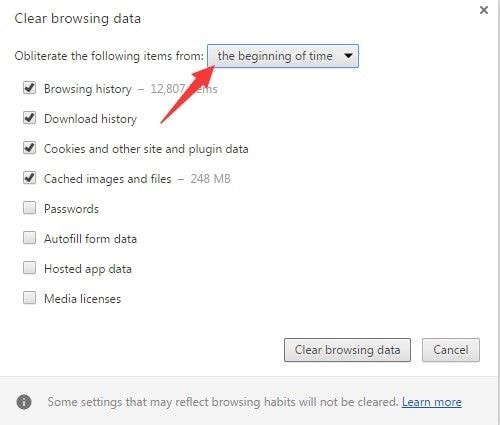
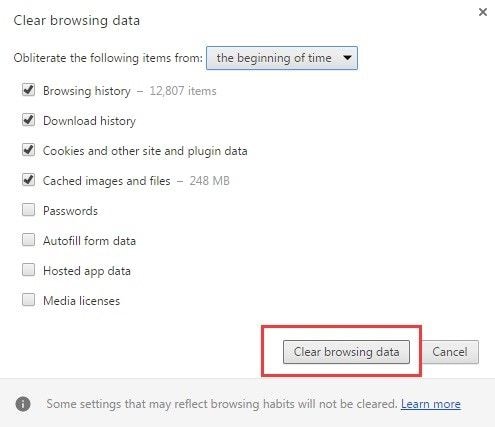
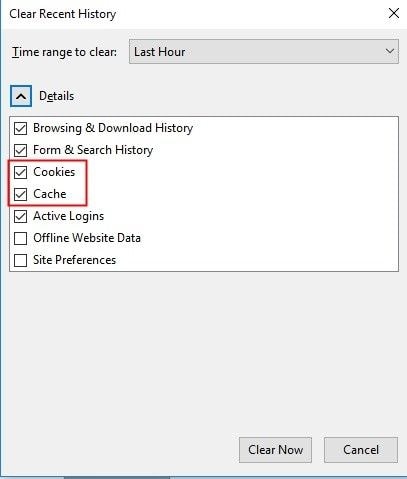
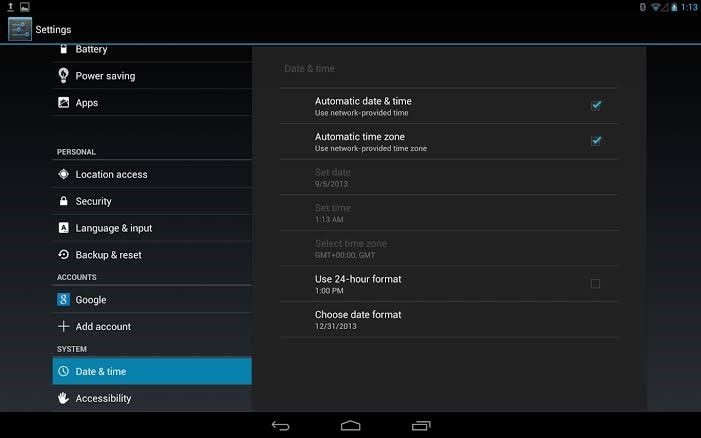
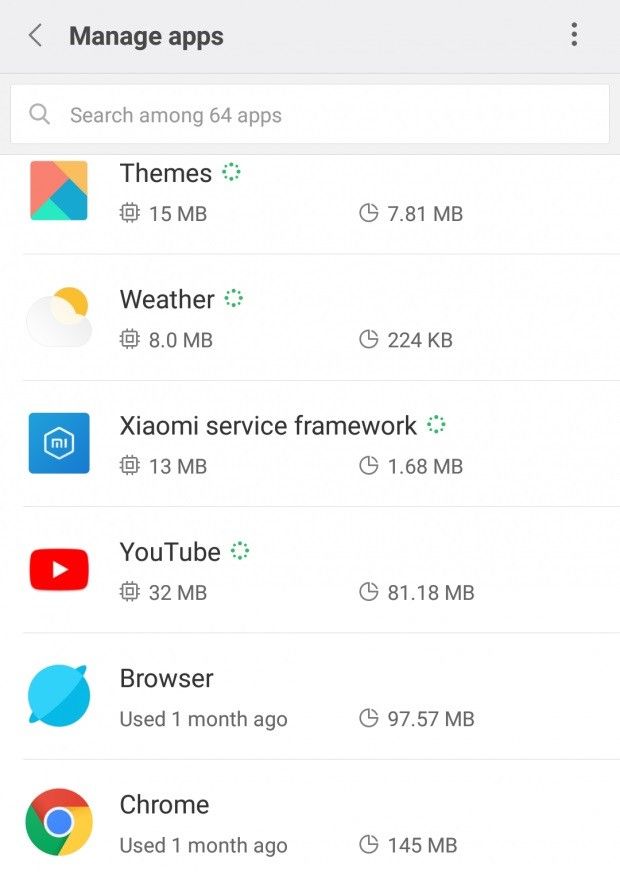
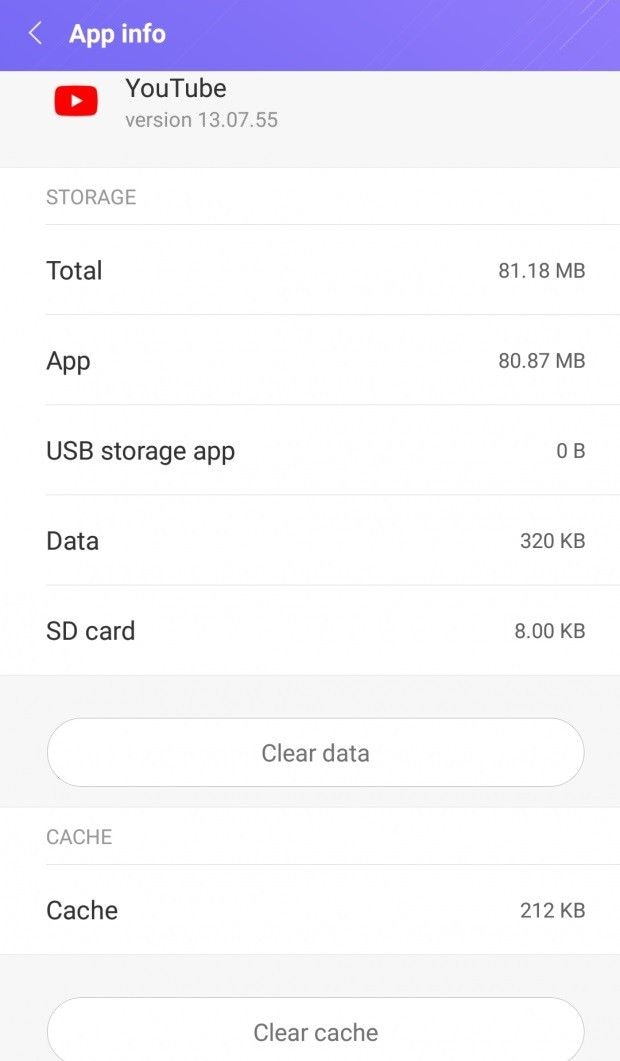
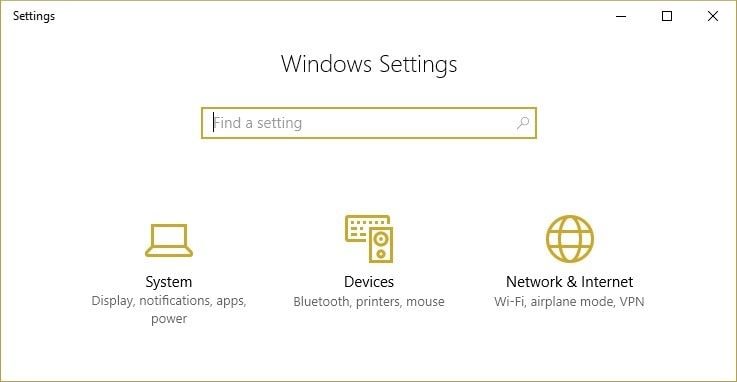
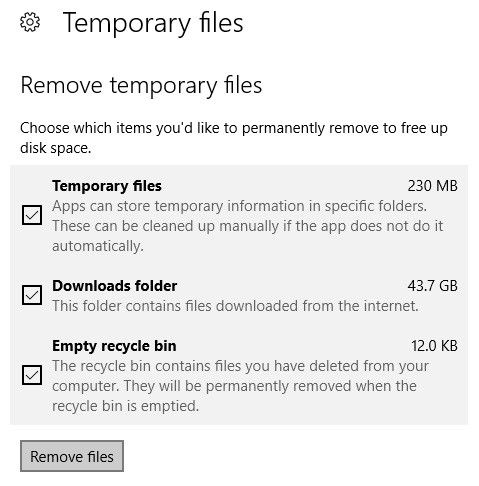
 Garanzia di Download Sicuro, zero malware
Garanzia di Download Sicuro, zero malware Garanzia di Download Sicuro, zero malware
Garanzia di Download Sicuro, zero malware


 Garanzia di Download Sicuro, zero malware
Garanzia di Download Sicuro, zero malware Garanzia di Download Sicuro, zero malware
Garanzia di Download Sicuro, zero malware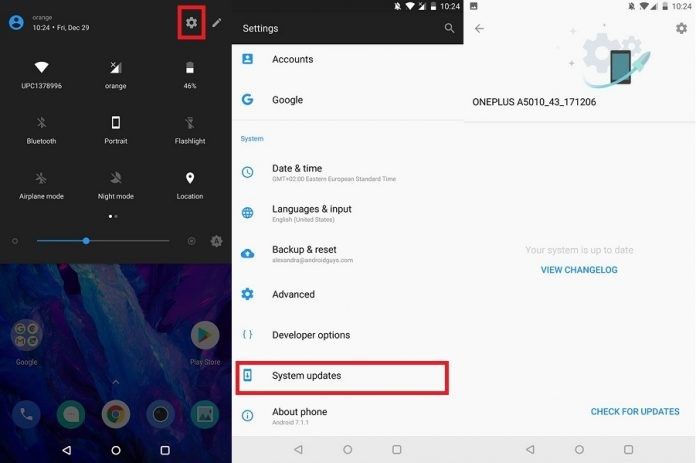
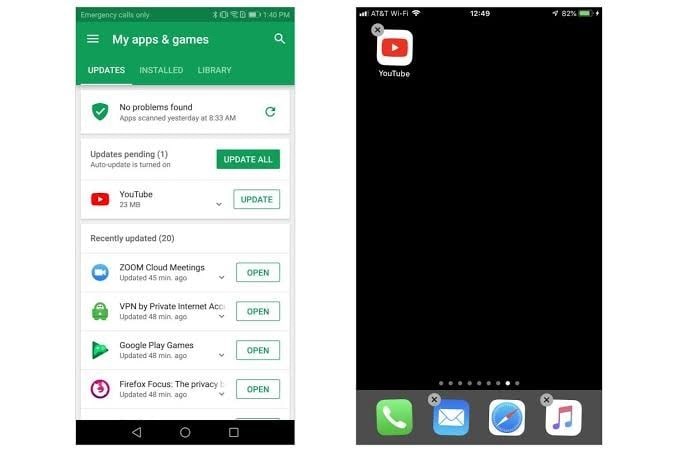
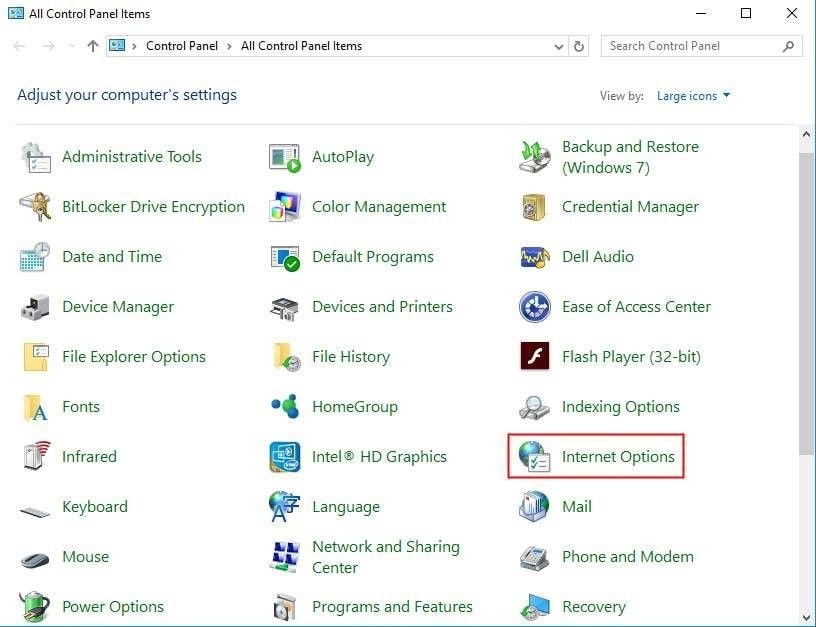
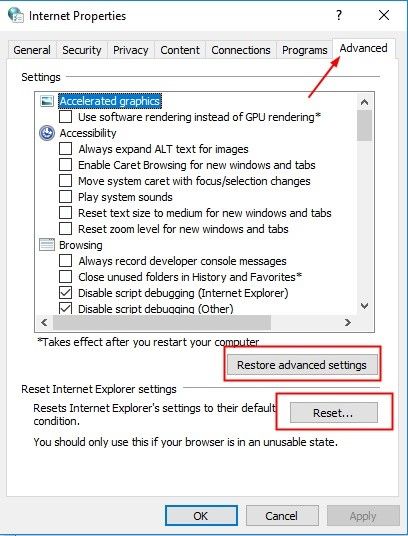
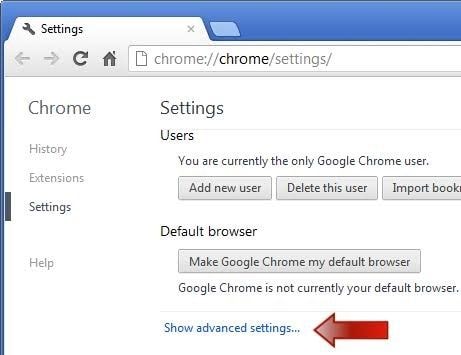
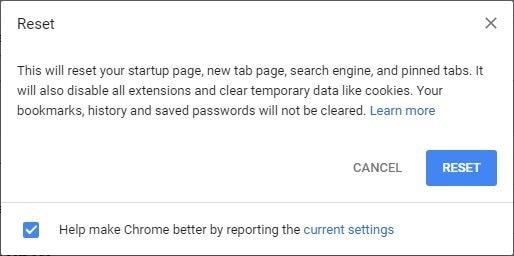

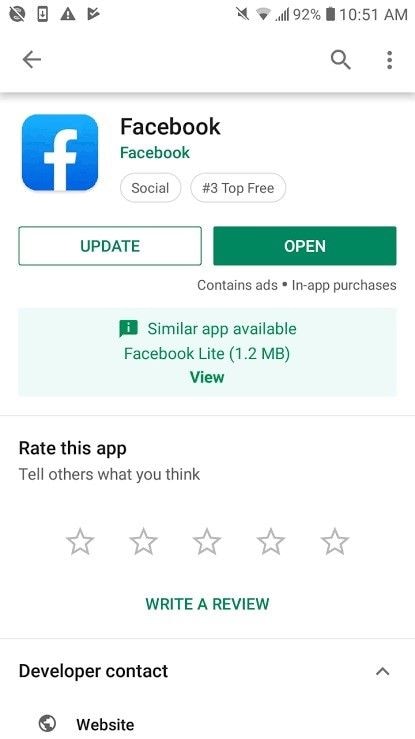
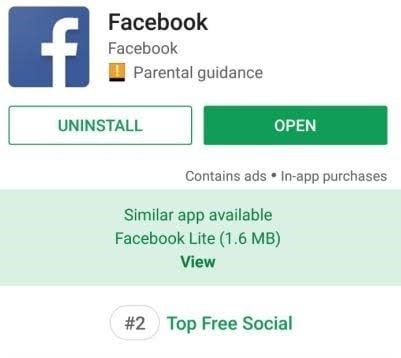
 Garanzia di Download Sicuro, zero malware
Garanzia di Download Sicuro, zero malware Garanzia di Download Sicuro, zero malware
Garanzia di Download Sicuro, zero malware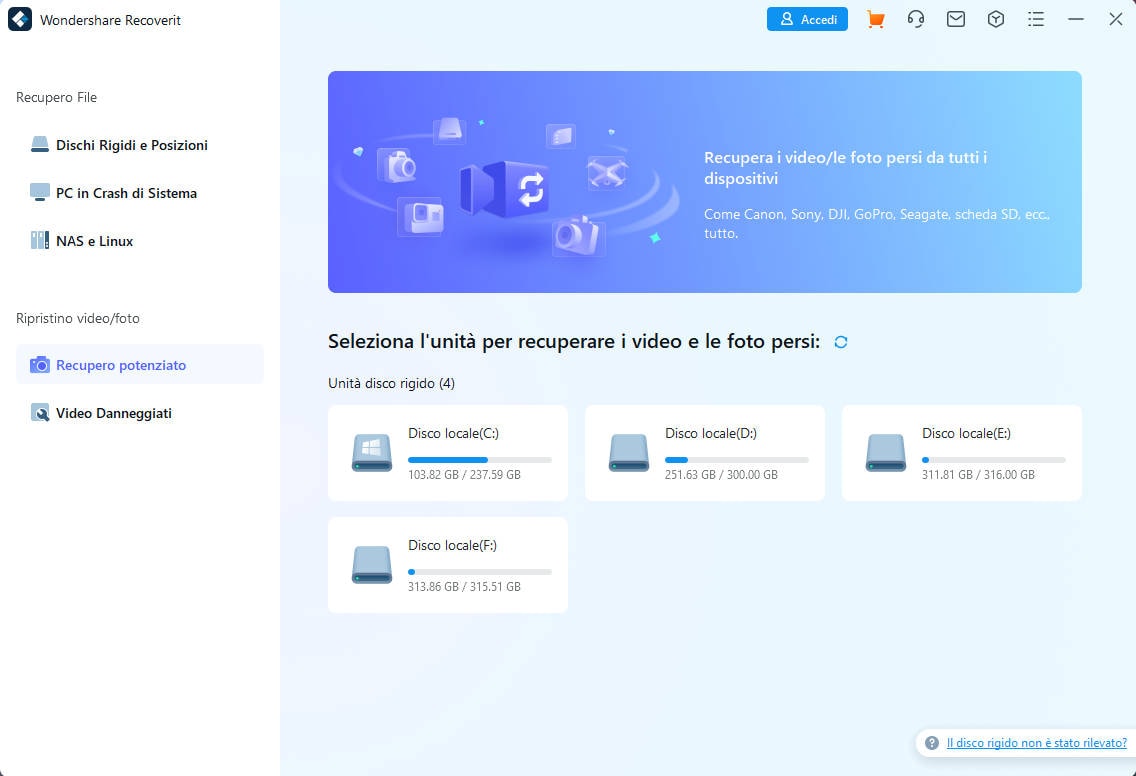
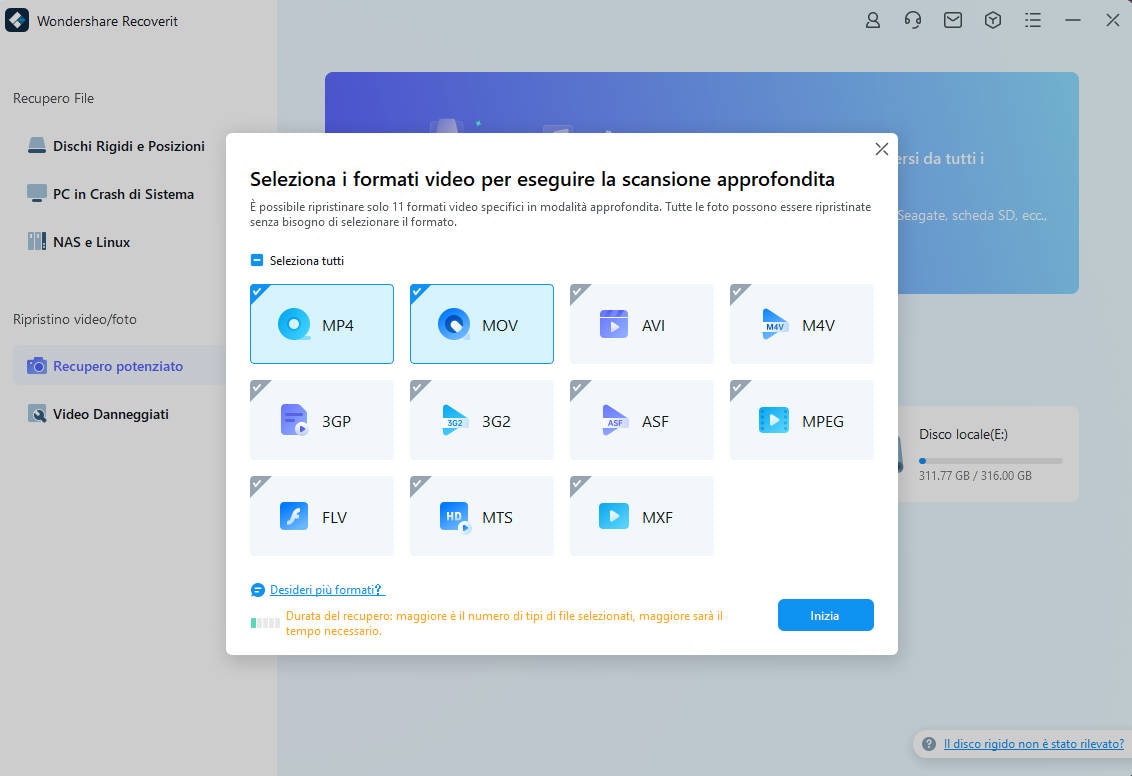
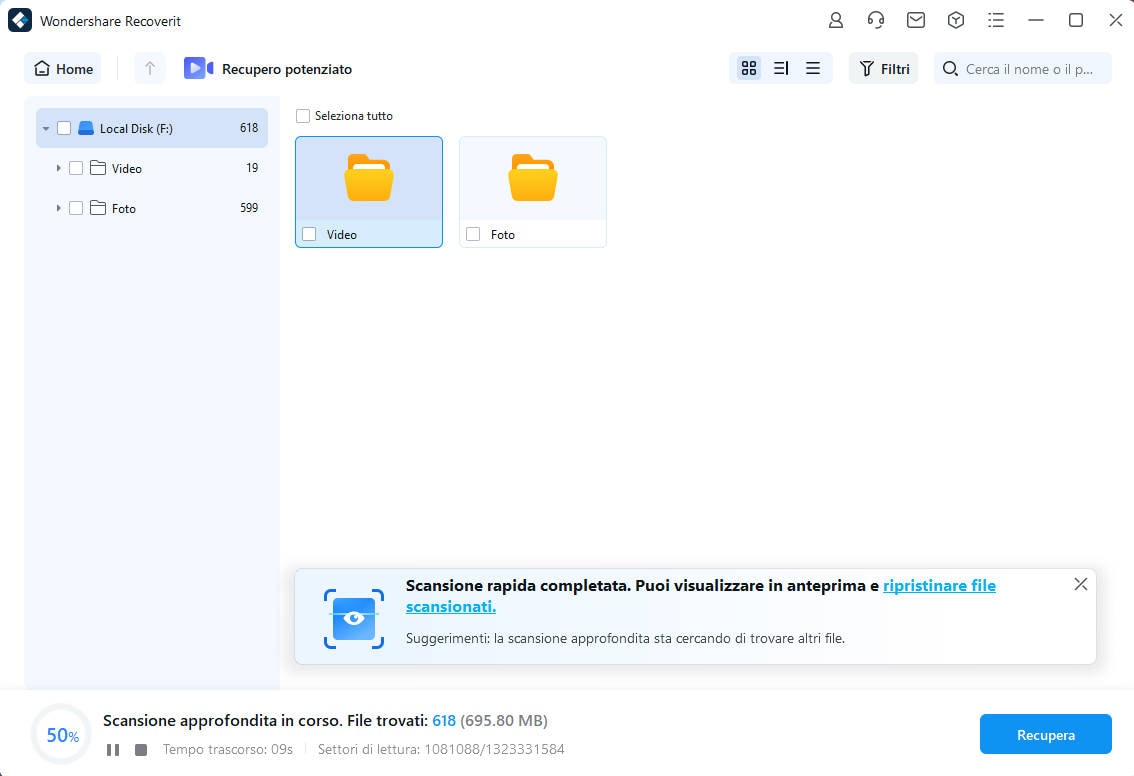
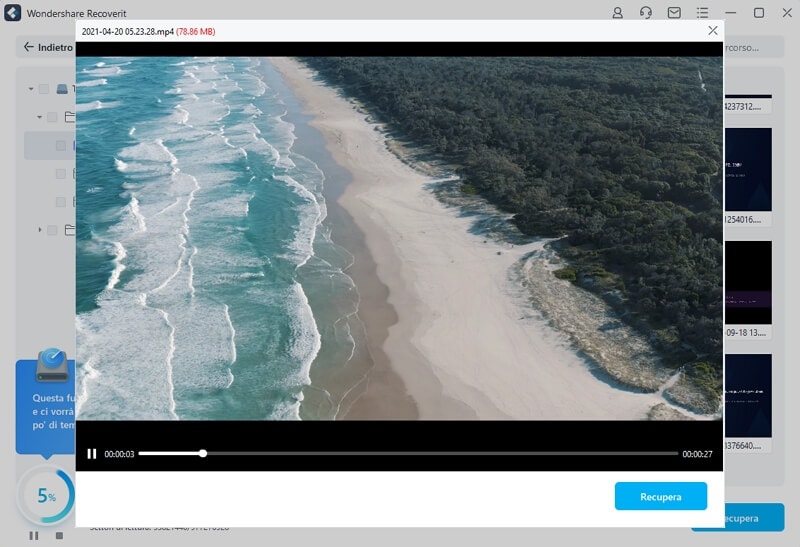
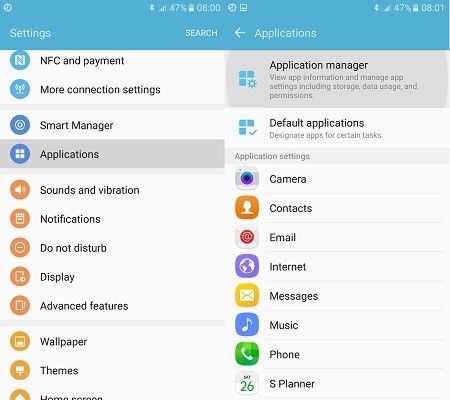
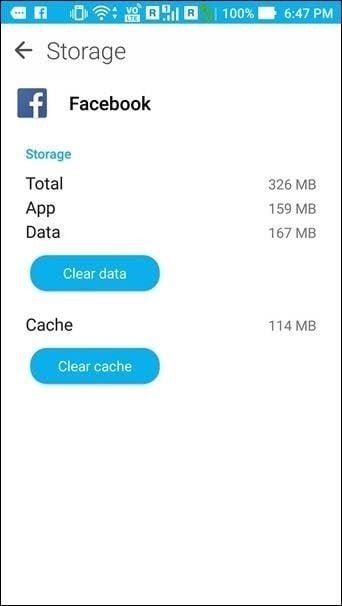
 Garanzia di Download Sicuro, zero malware
Garanzia di Download Sicuro, zero malware Garanzia di Download Sicuro, zero malware
Garanzia di Download Sicuro, zero malware